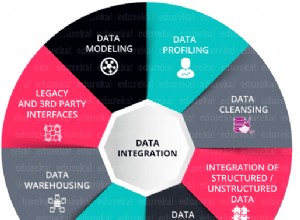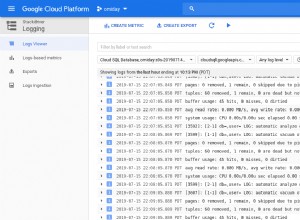Jak wszyscy wiemy, konfiguracja httpd.conf jest zarządzana przez FMW w wersji R12.2, metoda zmiany portu internetowego jest zupełnie inna w wersji R12.2
Oto kroki, aby zmienić port internetowy w EBS 12.2
– Uruchom konsolę EM
http://
– Zaloguj się jako administrator weblogic (s_wls_admin_user)
– Wybierz instancję webtier z listy rozwijanej Web Tier
– Wybierz komponent serwera Oracle HTTP i konfigurację zaawansowaną
– Wybierz na przykład httpd.conf
– Zmodyfikuj wartość portu nasłuchiwania
– Zapisz zmiany
– Uruchom synchronizację plików kontekstowych $AD_TOP/bin/adSyncContext.pl
perl $AD_TOP/bin/adSyncContext.pl contextfile=$CONTEXT_FILE
– Ręcznie zaktualizuj $CONTEXT_FILE, jeśli stare wartości portów są nadal obecne
– Uruchom autokonfigurację
– Sprawdź wartość s_login_page w pliku kontekstowym
– Ponadto plik kontekstowy nie powinien zawierać żadnych odniesień do starej wartości portu Listen
– Zaloguj się do EBS i zrób kilka testów rozsądku
Oto kroki, aby zmienić port internetowy w EBS 12. 2 do domyślnego portu 80
1. Uruchom konsolę EM http://
2. Zaloguj się jako administrator weblogic (s_wls_admin_user)
3. Wybierz instancję Webtier z listy rozwijanej Web Tier
4. Wybierz komponent serwera Oracle HTTP i Konfiguracja zaawansowana
– Wybierz httpd.conf
– Zmodyfikuj wartość portu nasłuchiwania
# Port nasłuchiwania OHS
Nasłuchuj 80
5. Kliknij Zastosuj
6. Wykonaj następujące polecenia jako użytkownik root zarówno w systemie plików uruchamiania, jak i w systemie plików poprawek.
$ chown root
$ chmod 6750
7. Edytuj httpd.conf jako użytkownik applmgr zarówno w uruchomionym systemie plików, jak i w systemie plików poprawek
Otwórz $FMW_Home/webtier/instances/EBS_web_
i wyszukaj tag #Group SZABLON_GRUPY
Od:
#GRUPA_SZABLON
Do:
Grupa %s_appsgroup%
Uwaga:przed zmianą należy potwierdzić wartość fo s_appsgroup za pomocą następującego polecenia i zastąpić %s_appsgroup% wartością w httpd.conf
cat $CONTEXT_FILE |grep s_appsgroup
np:
cat $ CONTEXT_FILE |grep s_appsgroup
Przed zmianą
#Group GROUP_TEMPLATE
Po zmianie
Zadbaj o grupę
8. Uruchom ponownie usługi HTTP, wykonując następujące polecenie w uruchomionym systemie plików:
$ sh
$ sh
9. Uruchom następujące polecenie we wszystkich węzłach warstwy aplikacji:
perl $AD_TOP/bin/adSyncContext.pl contextfile=$CONTEXT_FILE
10. Zatrzymaj warstwę AP
$ sh
11. Uruchom autokonfigurację we wszystkich węzłach warstwy aplikacji.
$ sh
12. Sprawdź wartość s_login_page w pliku kontekstu
cat $CONTEXT_FILE |grep s_login_page
13. Uruchom warstwę AP
$ sh
14. Zaloguj się do EBS, aby przetestować
Powiązane artykuły
Włączanie TLS w Oracle Apps R12.2
40 pytań, które musisz wiedzieć o R12.2
Ważne zmiany w Autoconfig R12.2
Zmiany grupy usług w R12.2
Przebieg logowania w R12.2 i podstawowe rozwiązywanie problemów